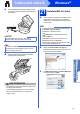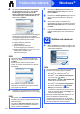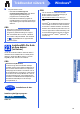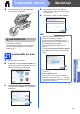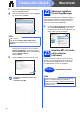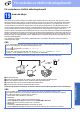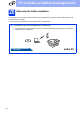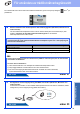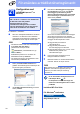Quick Setup Guide
Table Of Contents
- Snabbguide MFC-J6925DW
- Starta här
- 1 Packa upp maskinen och kontrollera komponenterna
- 2 Ansluta nätkabeln och telefonsladden
- 3 Välja land
- 4 Sätta i bläckpatronerna
- 5 Fylla på med vanligt A4-papper
- 6 Kontrollera utskriftskvaliteten
- 7 Ställa in datum och tid
- 8 Ange pappersinställningarna
- 9 Granska informationen på pekskärmen
- 10 Välja språk
- 11 Välja ett mottagningsläge
- 12 Ange personlig information (Fax-ID)
- 13 Överföringsrapport
- 14 Ställa in telefonlinjetypen
- 15 Ställa in kompatibilitet för telefonlinjetyp (VoIP)
- 16 Sommartid
- 17 Ställa in tidszon
- 18 Välja anslutningstyp
- För användare med USB-gränssnitt i Windows® (Windows® XP Home/XP Professional/Windows Vista®/Windows® 7/Windows® 8)
- För användare av USB-gränssnitt i Macintosh (Mac OS X v10.6.8, 10.7.x och 10.8.x)
- För användare med trådbundet Windows®-nätverksgränssnitt (Windows® XP Home/XP Professional/Windows Vista®/Windows® 7/Windows® 8)
- För användare av trådbundet Macintosh-nätverksgränssnitt (Mac OS X v10.6.8, 10.7.x och 10.8.x)
- För användare av trådlöst nätverksgränssnitt
- 19 Innan du börjar
- 20 Välja metod för trådlös installation
- 21 Konfiguration med cd-skivan (Windows® och Macintosh)
- 21 Manuell installation från kontrollpanelen med Inställningsguiden (Windows®, Macintosh och mobila enheter)
- 21 Konfiguration med en knapptryckning med WPS eller AOSS™ (Windows®, Macintosh och mobila enheter)
- Felsökning
- Installera drivrutinerna och programvaran (Windows® XP Home/XP Professional/Windows Vista®/Windows® 7/Windows® 8)
- Installera drivrutinerna och programvaran (Mac OS X v10.6.8, 10.7.x och 10.8.x)
- Installera tillvalsprogram Windows®
- För nätverksanvändare
- Övrig information
- Förbrukningsartiklar
- brother SWE
- Starta här
24
Macintosh
Trådbundet nätverk
För användare av trådbundet Macintosh-nätverksgränssnitt
(Mac OS X v10.6.8, 10.7.x och 10.8.x)
19
Innan du installerar
Kontrollera att maskinen och datorn är påslagna. Du
måste vara inloggad med administratörsrättigheter.
20
Ansluta nätverkskabeln
a Lyft skannerlocket tills det låses fast i öppet
läge.
b Anslut nätverkskabeln till Ethernet-porten som
är märkt med en -symbol a. Ethernet-
porten sitter på maskinens insida enligt bilden
nedan. Ta bort det orangefärgade
transportskyddet b innan du ansluter kabeln.
c Dra nätverkskabeln försiktigt i kabelrännan och
ut genom maskinens baksida. Anslut kabeln till
ditt nätverk.
OBS
• Om du använder Mac OS X v10.6.0 till 10.6.7
ska du uppgradera till Mac OS X v10.6.8–
10.8.x.
• Om du redan har ställt in maskinen för ett
trådlöst nätverk och sedan vill ställa in den för
ett trådbundet nätverk bör du kontrollera att
maskinens Nätverks I/F har ställts in på
Trådbundet LAN. Det trådlösa
nätverksgränssnittet inaktiveras med denna
inställning.
Tryck på på maskinen.
Tryck på Alla inställn.
Tryck på Nätverk.
Dra upp eller ned, eller tryck på a eller b för att
visa Nätverks I/F.
Tryck på Nätverks I/F.
Tryck på Trådbundet LAN.
Tryck på .
VIKTIGT
Se till att kabeln inte kommer i kläm när du
stänger locket, eftersom det kan leda till fel.
OBS
Om både en USB-kabel och en nätverkskabel
används drar du båda kablarna genom rännan,
den ena ovanpå den andra.
1
2